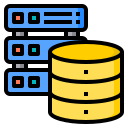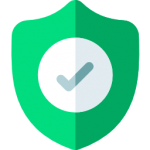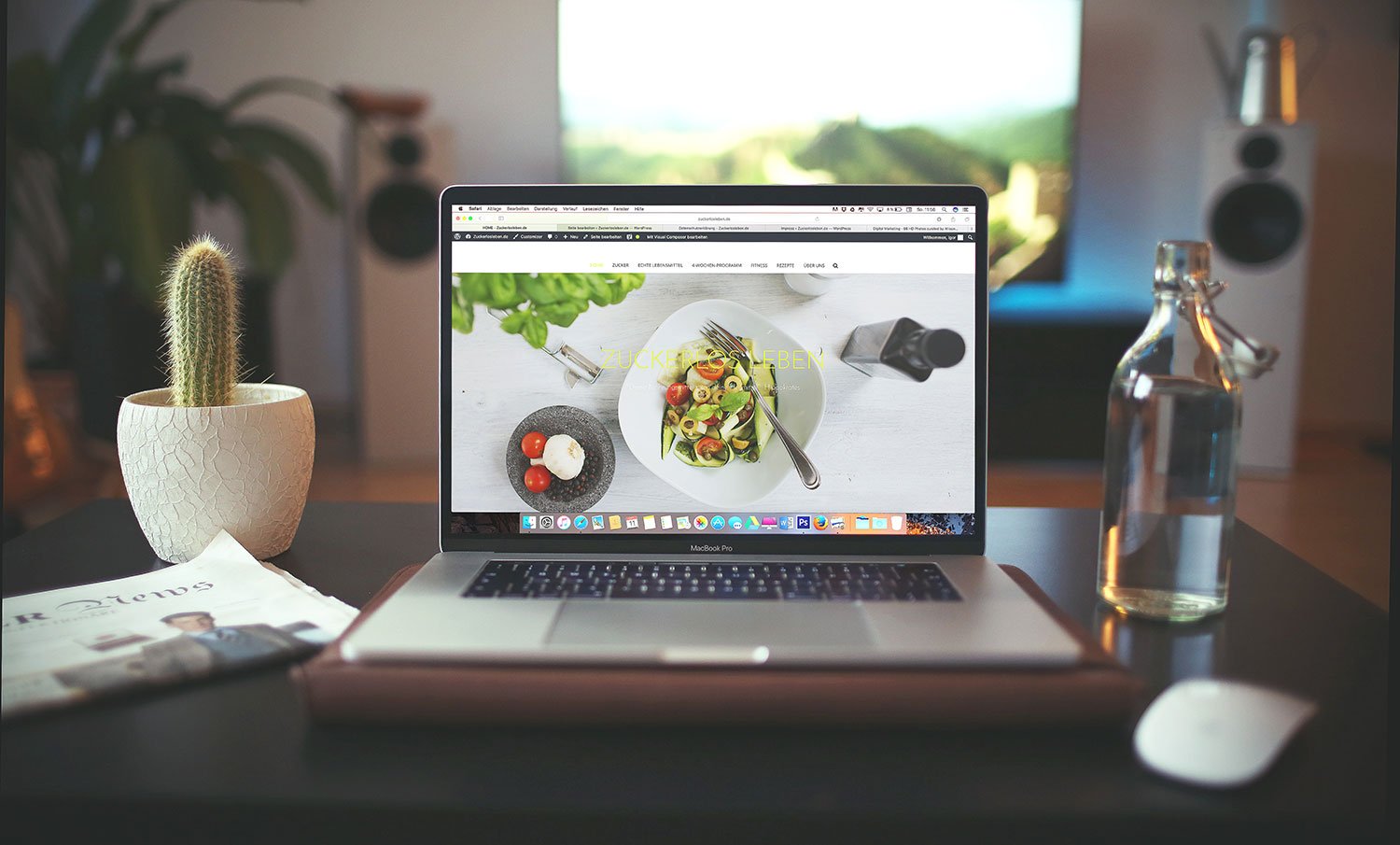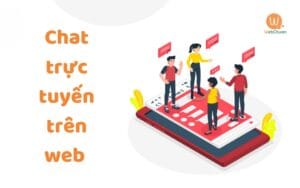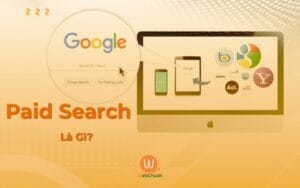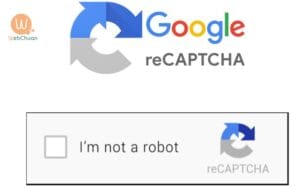Cài đặt Google Analytics là một điều cần thiết và quan trọng đối với bất kỳ website nào. Vậy Google Analytics là gì?
Google Analytics là tool trực tuyến dành cho các nhà quảng cáo có thể theo dõi số liệu liên quan đến hoạt động của website của mình. Google Analytics giúp:
– Biết bao nhiêu người truy cập vào website
– Theo dõi đối tượng: Chúng ta sẽ đánh giá được chân dung khách hàng của mình như độ tuổi, giới tính, vị trí, hành vi,…
– Cho ta biết người dùng đọc nhiều ở bài viết bài, số lượt xem mỗi bài là bao nhiêu. Từ đó, chúng ta cần điều hướng những bài viết cần seo, cần bán hàng hiệu quả.
Hướng dẫn cài đặt Google Analytics cho Website
Bước 1. Bạn đăng nhập Google bằng tài khoản Google Mail rồi vào đường dẫn: analytics.google.com
Click vào ô “Thiết lập miễn phí” để bắt đầu sử dụng Google Analytics.
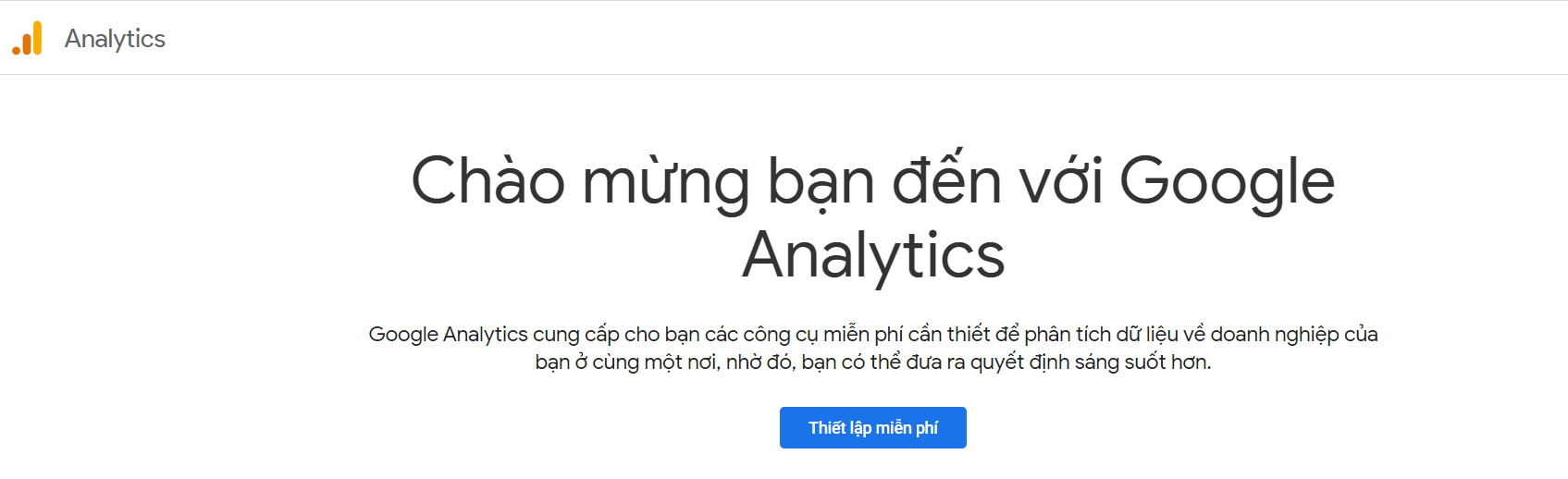
Bước 2. Điền tên tài khoản của website, sau đó click vào “Tiếp” ở phía dưới để tiếp tục bước tiếp theo.
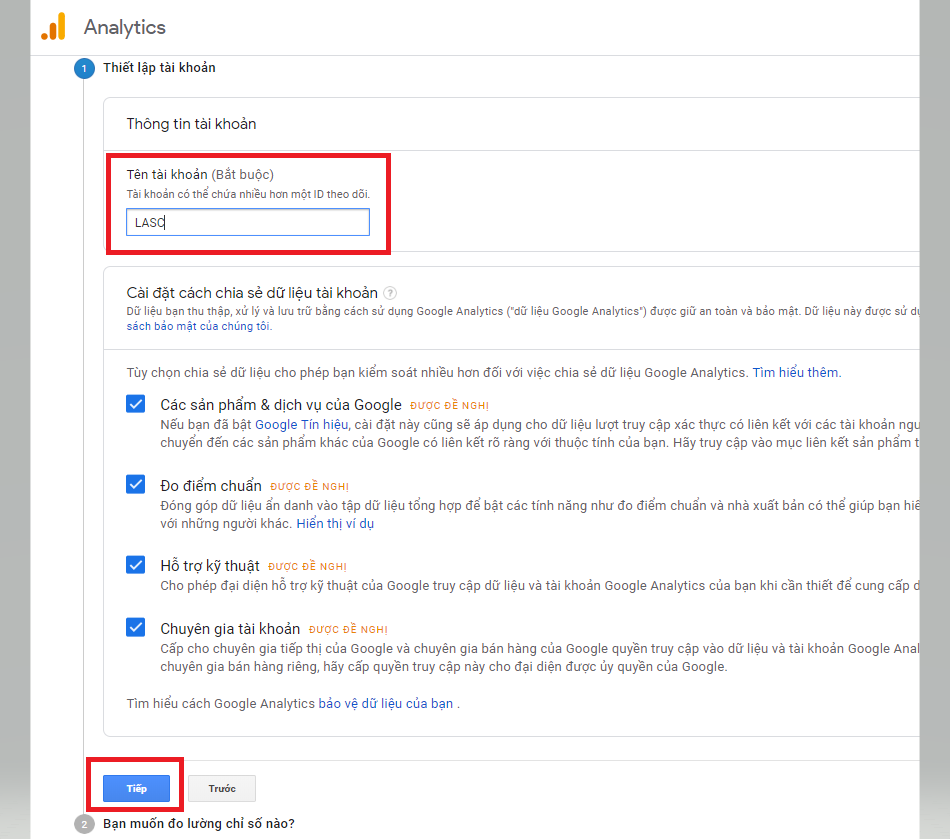
Bước 3. Bước thiết lập tài khoản: “Chọn đo lường chỉ số của trang web” và click “Tiếp”
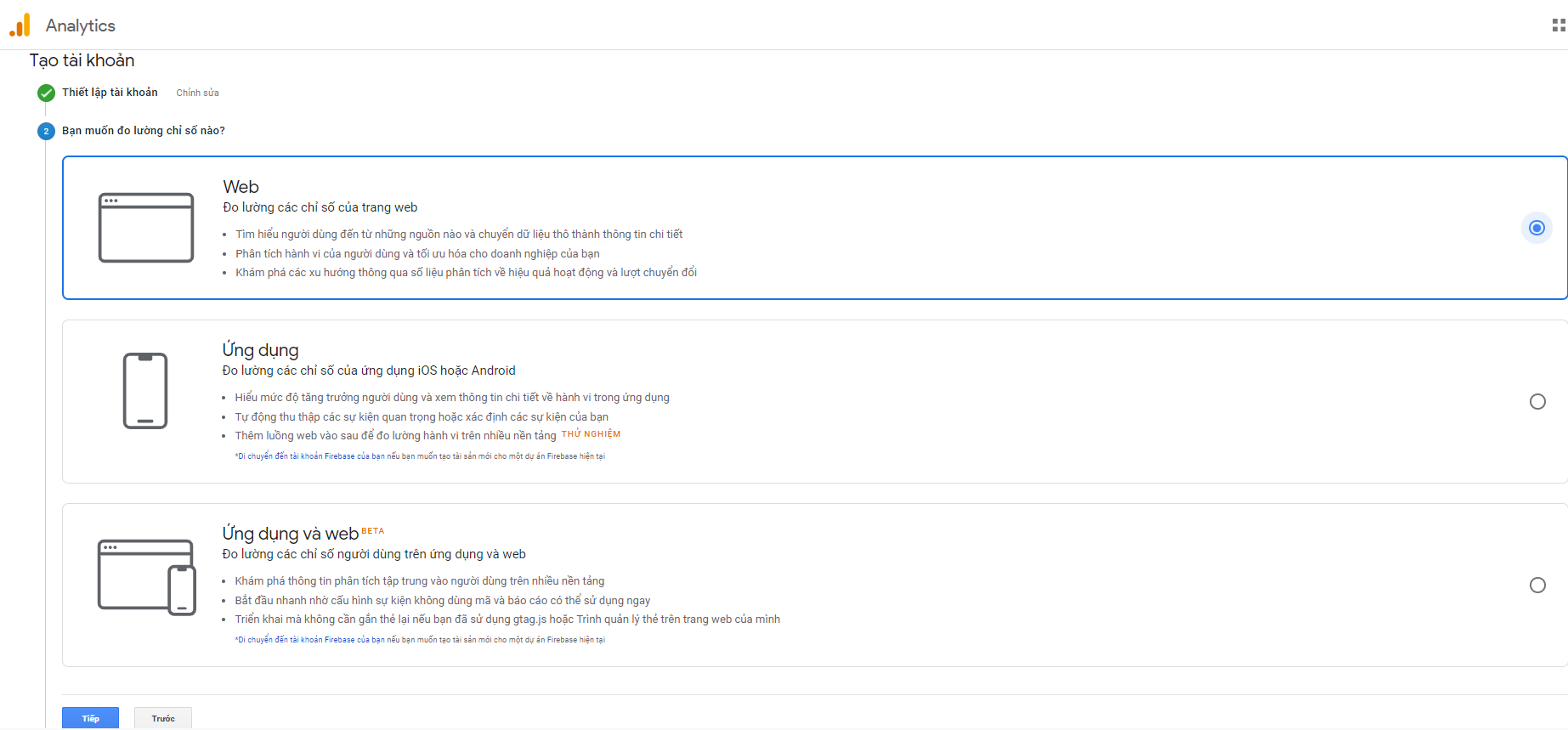
Bước 4. Tạo tài khoản
– Bạn gõ các thông tin của website vào các ô trống.
– Cần chú ý đến mục “URL trang web”. Phân biệt giữa http:// và https://, có www. Nếu không rõ, bạn truy cập vào trang chủ website của bạn rồi copy đường link dán vào ô URL trang web là biết.
– Danh mục ngành: Chọn lĩnh vực phù hợp với website của bạn. Nếu không thấy thì chọn “Khác” nhé.
– Múi giờ báo cáo: Chọn Việt Nam
Và click chuột “Tạo”
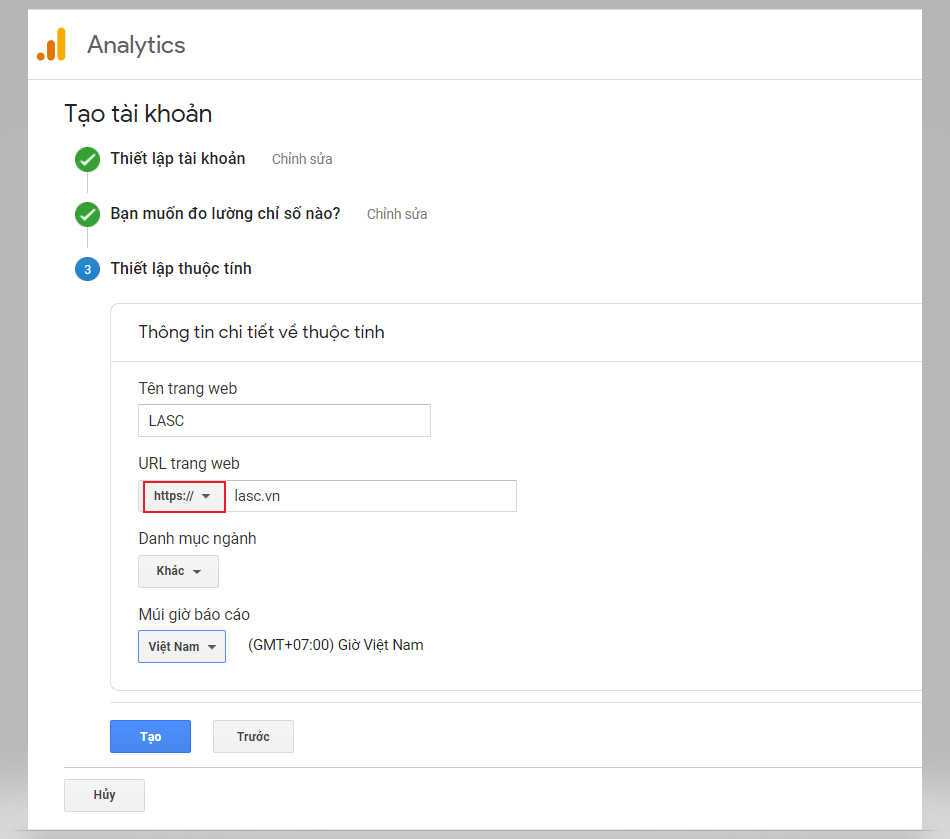
Bước 5. Bạn cần đồng ý với các điều khoản mà Google Analytics đưa ra.
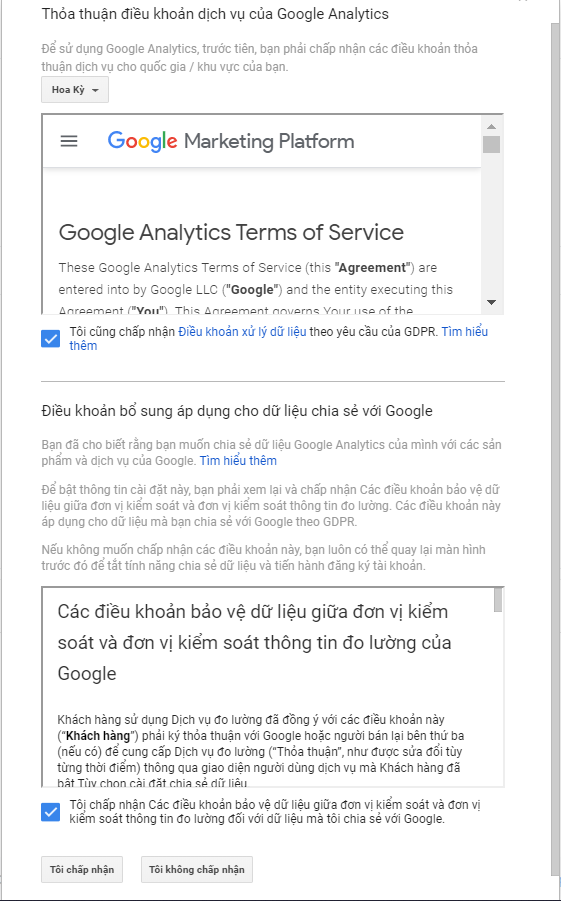
Bước 6. Google Analytics sẽ cung cấp cho bạn một “mã theo dõi” và một “mã code”
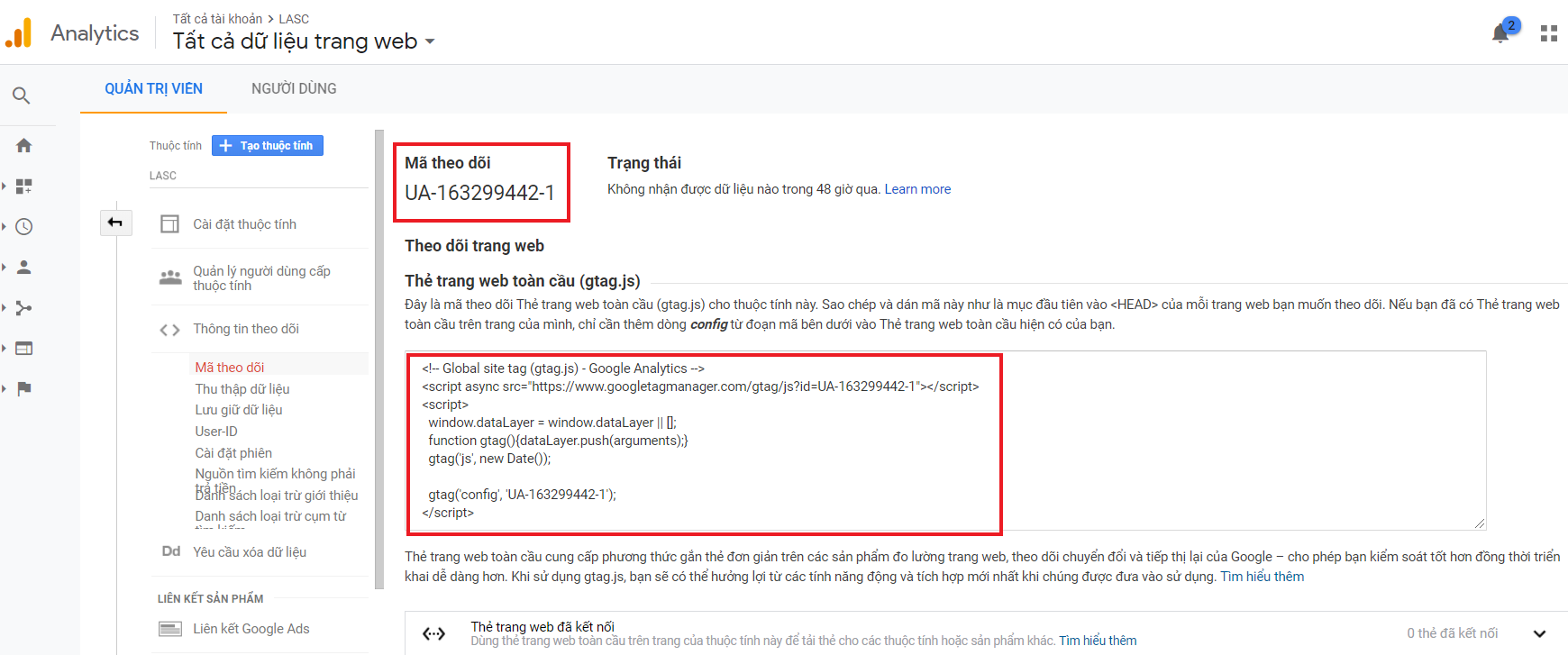
Ở trong bài này, mình sẽ hướng dẫn cài đặt Google Analytics vào WordPress. Đối với wordpress bạn có thể chỉnh sửa trực tiếp vào code của theme.
Khi cài đặt google analytics cho WordPress có 2 lợi ích:
- An toàn, tiện lợi, dễ dàng, nhanh chóng, khả năng sai sót ít.
- Dễ quản lý
Các bước thực hiện như sau: Bạn copy “mã code” dán vào file header.php trong trang quản trị website wordpress.
1, Đăng nhập vào trang quản trị website của WordPress. Vào “Giao diện” -> “Sửa giao diện”
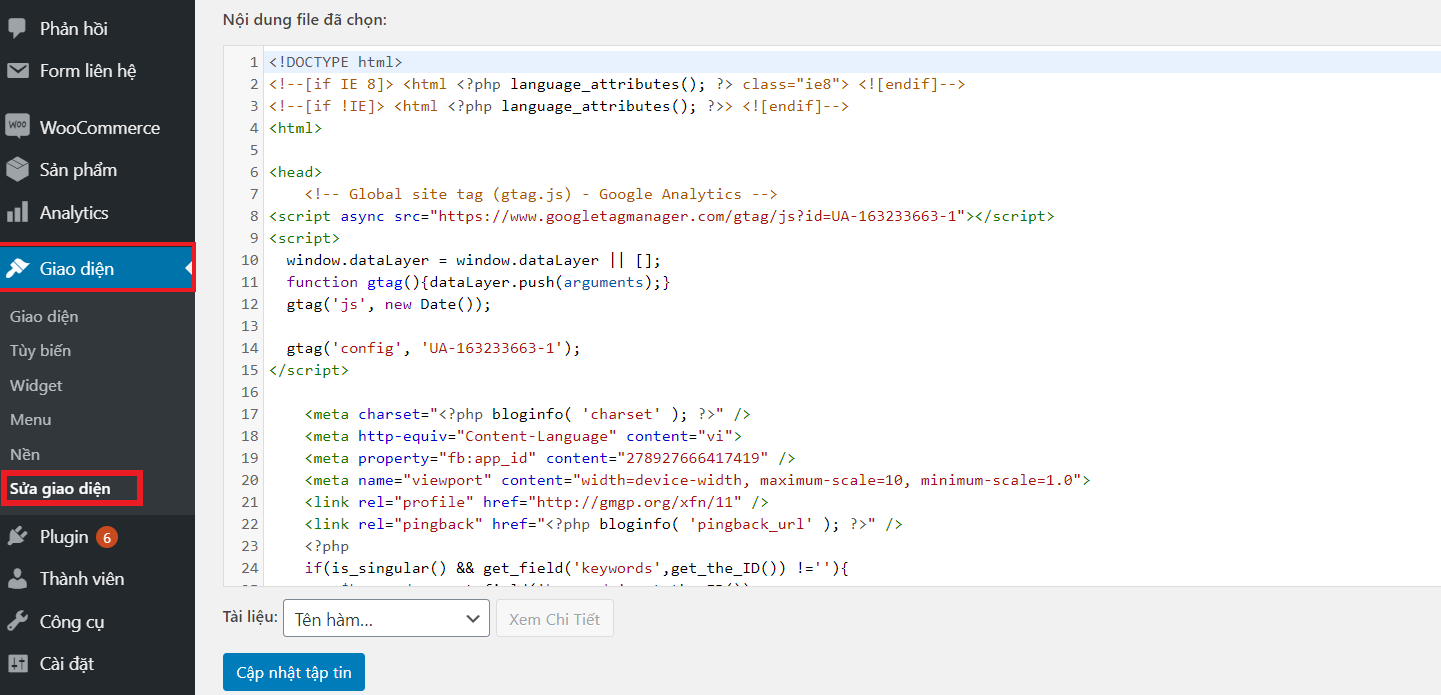
2, Tiếp theo bạn click vào Header.php ở bên phía tay phải (như ảnh).
Rồi bạn copy “mã code” ở đầu bước 6 và paste (dán) ở dưới thẻ <head> (như hình) rồi click vào “Cập nhật tập tin”
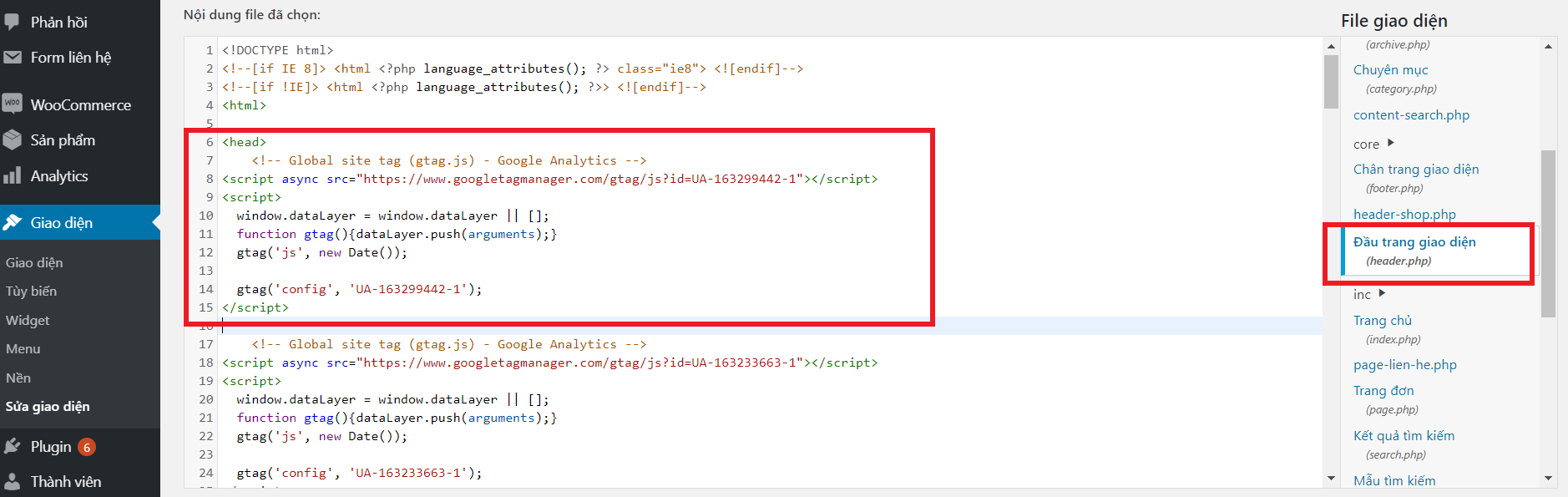
Lưu ý: Nếu trang web của bạn có mục thẻ “header-shop.php” thì bạn cũng làm tương tự như “Header.php”
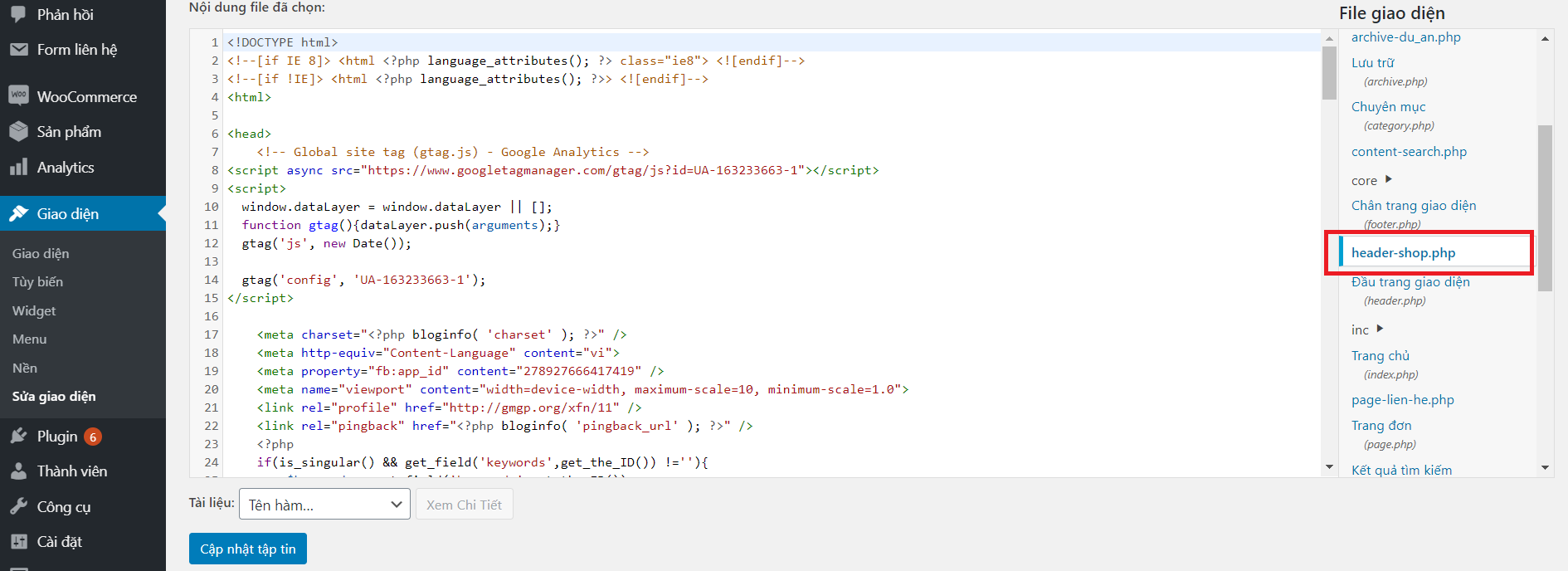
Vậy là đã xong rồi. Bây giờ bạn đã có thể xem được số lượng người đang truy cập vào trang web của mình trên Google Analytics.
Chúc các bạn thành công!
>>Xem thêm:
Hướng Dẫn Cài Đặt Google Tag Manager Mới Nhất 2020
Hướng Dẫn Cài Đặt Webmaster Tools cho WordPress mới nhất 2020
Tự Tạo Website Trực Tuyến Miễn Phí Nền Tảng WordPress Theo Chuẩn Google 2019